Table of contents
在运行SFC /SCANNOW命令,修复Windows 10电脑上的系统文件时,出现了以下错误:"Windows资源保护发现了损坏的文件,但无法修复其中的一些文件。 细节包括在CBS.Log windir\Logs\CBS\CBS.log中。 例如C:\Windows\Logs\CBS\CBS.log"

本教程包含在Windows 7、8和10操作系统中运行SFC /SCANNOW命令时,解决 "Windows资源保护发现损坏的文件,但无法修复其中一些文件 "错误的说明。
FIX Windows资源保护发现损坏的文件,但无法修复
方法1.检查和修复硬盘错误.方法2.用系统更新准备工具(DISM)修复Windows损坏错误.方法3.在安全模式下运行SFC.方法4.从Windows恢复环境(WinRE)运行 "SFC /SCANNOW".方法5.检查SFC SCAN的细节.方法6.用原地升级修复Windows 10。 方法1.检查和修复硬盘错误。
首先,使用CHKDSK命令检查并修复你的硬盘上可能存在的错误。 要做到这一点。
1. 以管理员身份打开命令提示符。
2. 在命令提示符下,给出以下命令并按下 进入 : *
- chkdsk /R
注意事项。
1.如果在系统驱动器上运行CHKDSK命令,你将被要求重新启动计算机。
2.默认情况下,CHKDSK命令将检查你的主服务器。 C: 如果在检查完C: 驱动器后,你想修复另一个驱动器(例如E: 驱动器)上的错误,那么就切换到该驱动器(例如通过键入 E: &压制 进入 ),并发出同样的命令。
方法2:用系统更新准备工具(DISM)修复Windows损坏错误。
系统更新准备工具是微软的一个工具,可以修复Windows损坏的错误。
- Windows 7, Vista & 2008年服务器:
1. 根据你的Windows版本,下载并保存系统更新准备工具到你的桌面。
2. 双击安装下载的文件(如Windows6.1-KB947821-v34-x86.msu)。
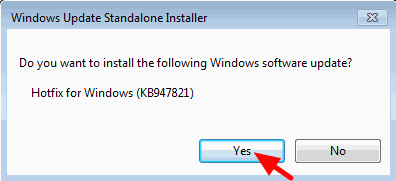
3. 当安装完成后,重新启动你的电脑。
4. 最后以管理员身份打开命令提示符,并给出以下命令。
- sfc /scannow Windows 10, 8, 8.1 & Server 2012 :
1. 在Windows开始按钮上点击右键  并选择 命令提示符(管理员)。
并选择 命令提示符(管理员)。
2. 在命令提示符窗口,输入以下命令并按下 进入。
- Dism.exe /Online /Cleanup-Image /Restorehealth
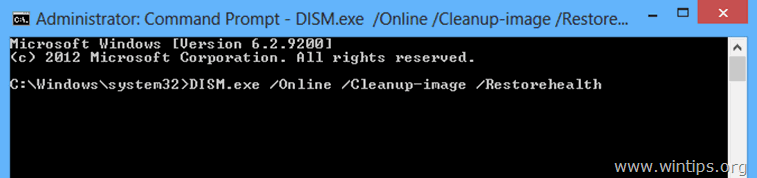
3. 请耐心等待,直到DISM修复组件库。
4. 当操作完成后,你应该被告知,组件存储的损坏已经被修复。
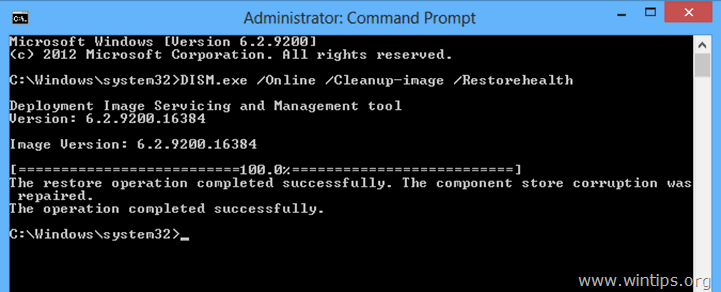
5. 最后,给出SFC命令(在管理命令提示符下)。
- sfc /scannow
方法3:在安全模式下运行SFC。
1. 新闻 窗户  + R 键来加载 运行 对话框。
+ R 键来加载 运行 对话框。
2. 类型 鼠标 并按 进入 .
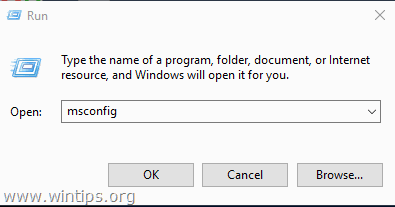
3. 点击 靴子 选项卡,然后检查 安全启动 选择。
4. 点击 OK 和 重新启动 你的电脑。
请注意。 当你完成你的工作时,再次打开系统配置工具,取消对""的勾选。 安全启动 "选项来正常启动Windows。
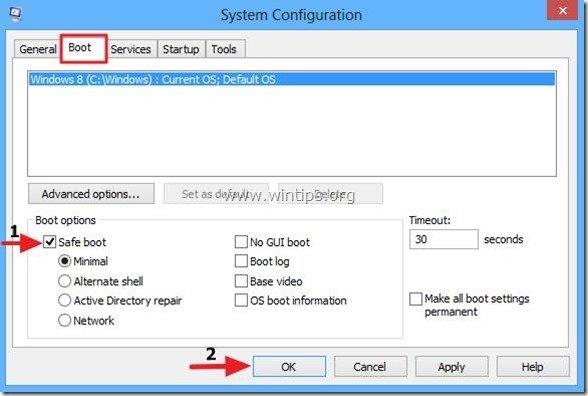
5. 最后,给出SFC /SCANNOW命令(在管理命令提示符下)。
方法4:从Windows恢复环境(WinRE)运行 "SFC /SCANNOW"。
修复SFC错误 "Windows资源保护发现损坏的文件,但无法修复 "的另一种方法是离线运行SFC /SCANNOW命令。 关于如何做的详细说明,你可以在这篇文章中找到:如何离线运行SFC。
方法5:检查SFC SCAN的细节。
解决SFC中 "Windows资源保护发现损坏的文件 "的下一个方法,是检查CBS.LOG文件中的SFC细节。 要做到这一点。
1. 以管理员身份打开命令提示符。
2. 给出以下命令。
findstr /c:"[SR]" %windir%\Logs\CBS\CBS.log >"%userprofile%\Desktop\sfcdetails.txt"
3. 然后导航到你的桌面,用记事本打开 "sfcdetails.txt "文件,查看哪些文件被破坏了,用一个好的副本替换它们。
方法6.用原地升级修复Windows 10。
修复Windows 10问题的最后一种方法是执行Windows 10修复-升级。 对于这项任务,请遵循本文的详细说明:如何修复Windows 10。
就是这样!让我知道本指南是否对你有帮助,请留下你的评论,说明哪种方法对你有用。 请喜欢并分享本指南以帮助他人。

Andy Davis
A system administrator s blog about Windows





